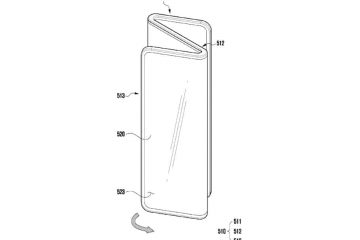Nossas vidas dependem de uma conexão sólida com a Internet, e as dificuldades de rede afetam severamente as tarefas diárias.
Mas, infelizmente, ao lidar com problemas de conectividade, muitos fatores estão em jogo , tornando mais difícil identificá-los e corrigi-los.
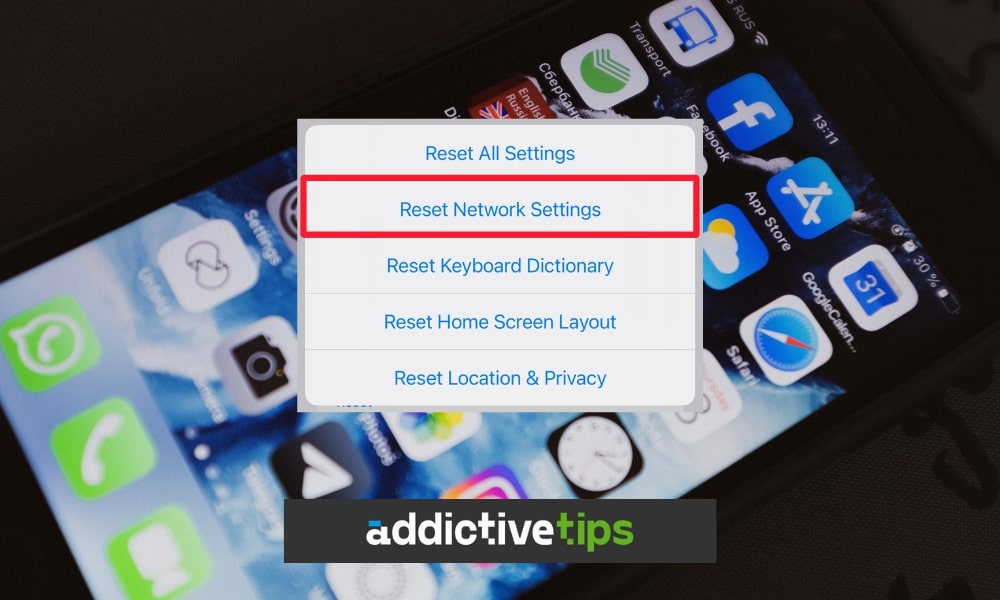
Então, como posso consertar meu Wi-Fi não conectando? Posso solucionar meus problemas de dados de celular sem assistência profissional?
Claro que pode! A Apple oferece uma opção integrada para redefinir as configurações de rede no iPhone e restaurar as configurações de rede padrão.
O artigo a seguir examina o método e oferece instruções simples sobre como executar uma redefinição de rede em seu dispositivo.
O que acontece quando você redefine as configurações de rede?
O recurso de redefinição remove efetivamente todos os dados relacionados à rede armazenados em seu dispositivo para eliminar possíveis erros de configuração.
Fazer isso define suas configurações de internet de volta para quando você ativou seu dispositivo pela primeira vez, dando a você uma lista limpa para começar.
Isso envolve a exclusão de senhas Wi-Fi, perfis VPN, conexões Bluetooth e todas as preferências de celular que você definiu.
Mas não se preocupe. O recurso de redefinição não remove dados críticos, como aplicativos instalados, conteúdo de mídia e arquivos pessoais.
Quando você deve redefinir as configurações de rede?
Você deve redefinir as configurações de rede quando rede inesperada falhas estão incomodando você o tempo todo. Não hesite em fazê-lo se:
Você não conseguir encontrar ou conectar-se à sua rede Wi-Fi. O Wi-Fi do seu telefone continua sendo desativado e ativado automaticamente. O roteador funciona bem, mas às vezes você perde a conexão com a Internet e a conexão Wi-Fi. Você constantemente perde conexões Bluetooth e enfrenta erros aleatórios. Você não tem sinais e não pode receber ou fazer chamadas. Você enfrenta desafios ao se conectar ao servidor VPN desejado. As configurações de VPN continuam mudando.
Redefinir as configurações de rede do seu iPhone pode eliminar esses conflitos e retornar o dispositivo ao seu estado normal.
Como redefinir as configurações de rede no iPhone
Embora as correções relacionadas à rede sejam frequentes exigem conhecimento técnico avançado, você pode redefinir as configurações de rede de maneira conveniente e sem problemas.
Siga as etapas abaixo para redefinir as configurações de rede do iPhone:
Localize e toque em Configurações em seu dispositivo. Navegue até a seção Geral das configurações do seu iPhone. Role até a parte inferior e digite Transferir ou Redefinir iPhone. Selecione Redefinir entre as duas opções disponíveis. Em seguida, toque em Redefinir configurações de rede. Digite a senha do seu dispositivo para confirmar o processo.
Bom trabalho! Seu dispositivo agora é desligado para redefinir as configurações de rede, incluindo a rede Wi-Fi, configurações de celular etc.
Restabelecendo conexões após uma redefinição de rede
Depois que o iPhone inicializar, todas as suas preferências de rede anteriores desapareceram e você deve começar a restabelecer suas conexões anteriores.
Leia os parágrafos a seguir para saber como fazer isso e começar a usar seu iPhone o mais rápido possível.
1. Conecte-se à sua rede Wi-Fi
Depois de redefinir a conexão de rede do seu iPhone, você perde suas senhas Wi-Fi. Para reconectar, você precisará tocar em suas redes Wi-Fi uma a uma e inserir suas senhas para recuperar o acesso.
Siga estas etapas para se conectar a uma rede Wi-Fi em seu iPhone:
Primeiro, toque no aplicativo Configurações em seu dispositivo. Vá para a seção WLAN (ou Wi-Fi) de suas configurações. Ative o botão ao lado de WLAN (ou Wi-Fi). Escolha a rede desejada na lista. Digite a senha quando solicitado e selecione Participar.
2. Estabeleça suas conexões Bluetooth
Ao redefinir as preferências de rede, você perde o acesso às conexões Bluetooth salvas.
Siga estas etapas para restabelecer sua conexão Bluetooth:
Encontre e abra o aplicativo Configurações em seu dispositivo. Vá para a seção Bluetooth das configurações do seu iPhone. Ative o botão ao lado de Bluetooth. Escolha o dispositivo desejado na lista e aguarde até que o dispositivo estabeleça uma conexão.
3. Configure seu serviço VPN
Por fim, acesse seu aplicativo VPN (Surfshark, neste caso) e reconfigure as configurações.
Siga as etapas abaixo para se conectar ao Surfshark no iPhone:
Encontre e abra o Surfshark em seu dispositivo. Toque em Conexão rápida e conecte-se ao servidor mais rápido. Clique em Continuar quando o prompt aparecer. Selecione Permitir para adicionar o perfil VPN. Confirme o processo inserindo a senha do seu dispositivo.
Como evitar redefinir as configurações de rede do seu iPhone e corrigir os problemas comuns?
Embora redefinir as configurações de rede do seu iPhone seja fácil, os usuários geralmente preferem não perder o Wi-Fi senhas e outros dados de rede. Nesse caso, aqui está uma lista de abordagens alternativas antes de redefinir as configurações de rede em seu dispositivo:
1. Reinicie seu iPhone
iPhones usam um sistema operacional altamente otimizado; no entanto, como qualquer outro gadget, ele pode apresentar falhas que podem ser corrigidas com uma reinicialização. Isso interrompe todos os aplicativos em execução em segundo plano, reduz o consumo de bateria, melhora o desempenho geral e resolve conflitos de software.
2. Ativar/desativar o Modo Avião
Ativar e desativar o Modo Avião força seu dispositivo a se desconectar de todas as redes (Wi-Fi, rede celular e Bluetooth).
Portanto, o dispositivo tenta eliminar falhas temporárias nessas áreas à medida que se reconecta a elas.
3. Esqueça sua rede Wi-Fi
Caso você esteja enfrentando problemas exclusivamente com seu Wi-Fi, tente esquecer a rede e reconecte-se a ela.
Fazer isso ajuda a resolver erros de configuração acidentalmente definido nas configurações de Wi-Fi e permite que seu dispositivo se comporte normalmente.
Encerre
Dificuldades de rede podem arruinar seu dia e interromper tudo o que você espera que seu dispositivo faça por você.
Além disso, a resolução de conflitos na Internet requer conhecimento avançado, forçando você a entrar em contato com assistência profissional.
No entanto, o hack Redefinir configurações de rede do iPhone evita todos os problemas e resolve possíveis problemas de conectividade.
Finalmente, se você ainda enfrentar problemas após redefinir suas configurações de rede, considere contatar a linha de suporte da Apple
a>.
Perguntas frequentes
O que acontece quando a redefinição das configurações de rede não funciona?
Se você já tentou todas as abordagem para corrigir as dificuldades de rede no seu iPhone e nada funcionar, pode ser necessário executar uma redefinição de fábrica. Ele remove todos os dados do seu dispositivo e restaura o estado inicial do seu iPhone, onde não havia falhas de rede ou conflitos de software.
O que perderei se redefinir as configurações de rede?
É essencial entender que executar o método Redefinir configurações de rede em um iPhone não remove dados confidenciais do seu dispositivo. Ele apenas limpa senhas de Wi-Fi, perfis de VPN, conexões Bluetooth salvas e outras preferências de rede que você possa ter definido.